Merhaba
Veeam Backup & Replication hem şirket içindeki hem de buluttaki tüm iş yükleriniz için tek bir yedekleme, kurtarma ve veri güvenliği çözümüdür. Veeam Platform’un temelini oluşturan Veeam Backup & Replication basit, esnek, güvenilir ve güçlü veri koruma sunar. Anında kurtarmayla kesinti sürelerini ortadan kaldırın, yerel sabitlik ve test edilen yedeklemeler sayesinde siber tehditler karşısında güvende olun ve bunların tümünü yazılım tanımlı, donanımdan bağımsız tek bir çözümle elde edin.
- Fidye yazılıma karşı eksiksiz koruma sağlayın.
- Hibrit buluta geçişinizi hızlandırın.
- Maliyeti düşürün, karmaşıklığı azaltın. Sağlayıcıya bağımlı kalmayın
Önemli Yetenekler
Veri yedekleme: Tüm verileriniz için hızlı, güvenli yedekleme
- Bulut, sanal, fiziksel ve NAS’taki iş yüklerine yönelik yedekleme ve bulmayı otomatik hale getirin.
- VM, donanım ve İS snapshot’ları için hızlı ve imaj tabanlı yedeklemelerden yararlanın.
- %100 yazılım tanımlı ve donanımdan bağımsız çözümlerle
en üst düzeyde esneklik elde edin.
Veri kurtarma: TÜM senaryolar için çok hızlı ve kanıtlanmış kurtarma
- Anında kurtarmanın öncüsü tarafından sunulan güvenilir geri yüklemeler ile hizmet düzeyi sözleşmelerinizi (SLA’lar) karşılayın.
- İS’ler, uygulamalar, veritabanları, VM’ler, dosyalar, klasörler, nesneler ve paylaşımlar için tam veya öğe seviyesinde kurtarma.
- Taşınabilir veri biçimiyle birden fazla bulut ve platform arasında kurtarma yapın.
Buluta hazır: Buluta geçişi hızlandırırken maliyetleri azaltın
- AWS, Microsoft Azure ve Google Cloud’a özgü yedekleme ve kurtarmayı tek bir yerden yönetin.
- Nesne depolama sınıflarındaki verileri yedeklemek ve arşivlemek için ilke tabanlı katmanlandırma.
- AWS Key Management Service (AWS KMS), Azure Key Vault, sabitlik ve çok daha fazlası ile fidye yazılımların sisteminize girmesini önleyin.
Veri güvenliği: Fidye yazılımlara ve siber tehditlere karşı koruma sağlayın
- Yedek verileriniz için veri merkezinden buluta kadar uçtan uca sabitlik.
- Kötü amaçlı yazılımları güvenilir şekilde tespit etme özelliğine sahip otomatik taramalar sayesinde kötü amaçlı yazılım içermeyen yedekler oluşturun.
- Fidye ödemeye ve verilerinizin şifresini çözmeye kıyasla daha hızlı kurtarma yapın.

Kurulum ve yapılandırmaya geçmeden önce ortamımızla ilgili kısa bir bilgi aktarmak istiyorum.
Birinci sunucumuz Windows Server 2022 Datacenter işletim sistemine sahip W22DC isimli ve IP Address ( IP Adresi ) 192.168.1.200 olarak yapılandırılmıştır ve üzerinde Active Directory Domain yapısı yapılandırılarak bakicubuk.local isminde bir Active Directory Domain yapısı kurulmuştur.
İkinci sunucumuz Windows Server 2022 Datacenter işletim sistemine sahip W22VEEAM isimli ve IP Address ( IP Adresi ) 192.168.1.210/24 olarak yapılandırılmış ve Active Directory Domain yapısına dahil edilmiştir. Sunucumuz üzerine Veeam Backup & Replication 12 kurulumu yapmıştık.
Üçüncü sunucumuz Windows Server 2022 Datacenter işletim sistemine sahip W22VEEAMEM isimli ve IP Address ( IP Adresi ) 192.168.1.212/24 olarak yapılandırılmış ve Active Directory Domain yapısına dahil edilmiştir. Sunucumuz üzerinde Veeam Backup Enterprise Manager 12 kurulumu yapmıştık. Bu sunucumuz üzerinde Veeam Backup & Replication 12 sunucumuzu yapılandırma işlemini anlatıyor olacağız.
Daha önceki yazımızda
Veeam Backup Enterprise Manager 12 kurulumu anlatmıştık.
Bu yazımızda da Veeam Backup Enterprise Manager 12 sunucumuz üzerine Veeam Backup & Replication 12 sunucumuzun eklenmesi için gerekli yapılandırmayı anlatıyor olacağız.
Veeam Backup Enterprise Manager 12 kurulumu tamamlandıktan sonra Desktop ( Masaüstü ) üzerindeki Veeam Backup Enterprise Manager 12 konsoluna tıklayarak Veeam Backup Enterprise Manager 12 çalıştırıyoruz.
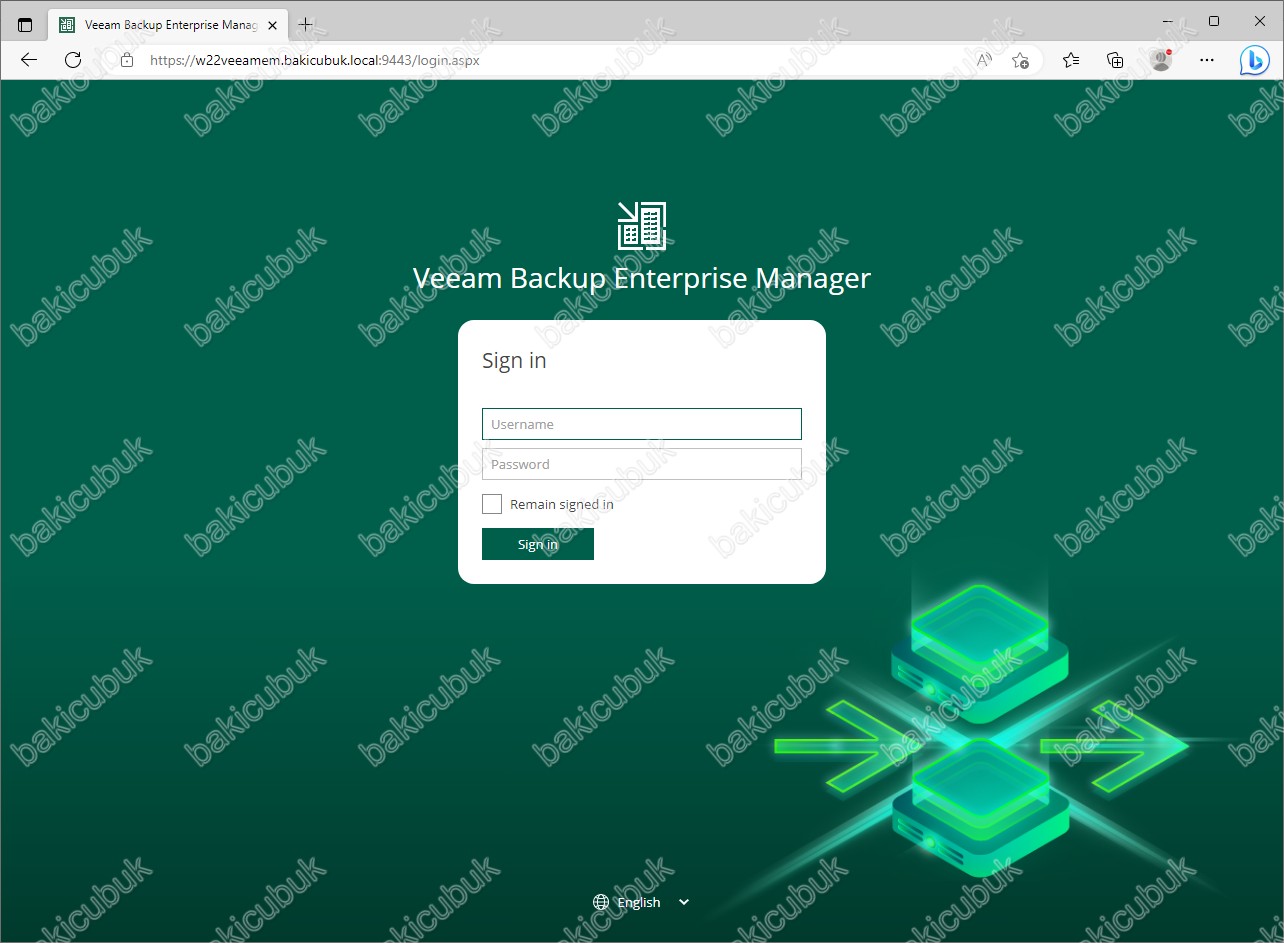
Veeam Backup Enterprise Manager 12 konsolunda Username ve Password bölümlerine yetkili kullanıcı bilgilerini yazıyoruz ve Sing in seçeneğine tıklıyoruz ve giriş yapıyoruz.
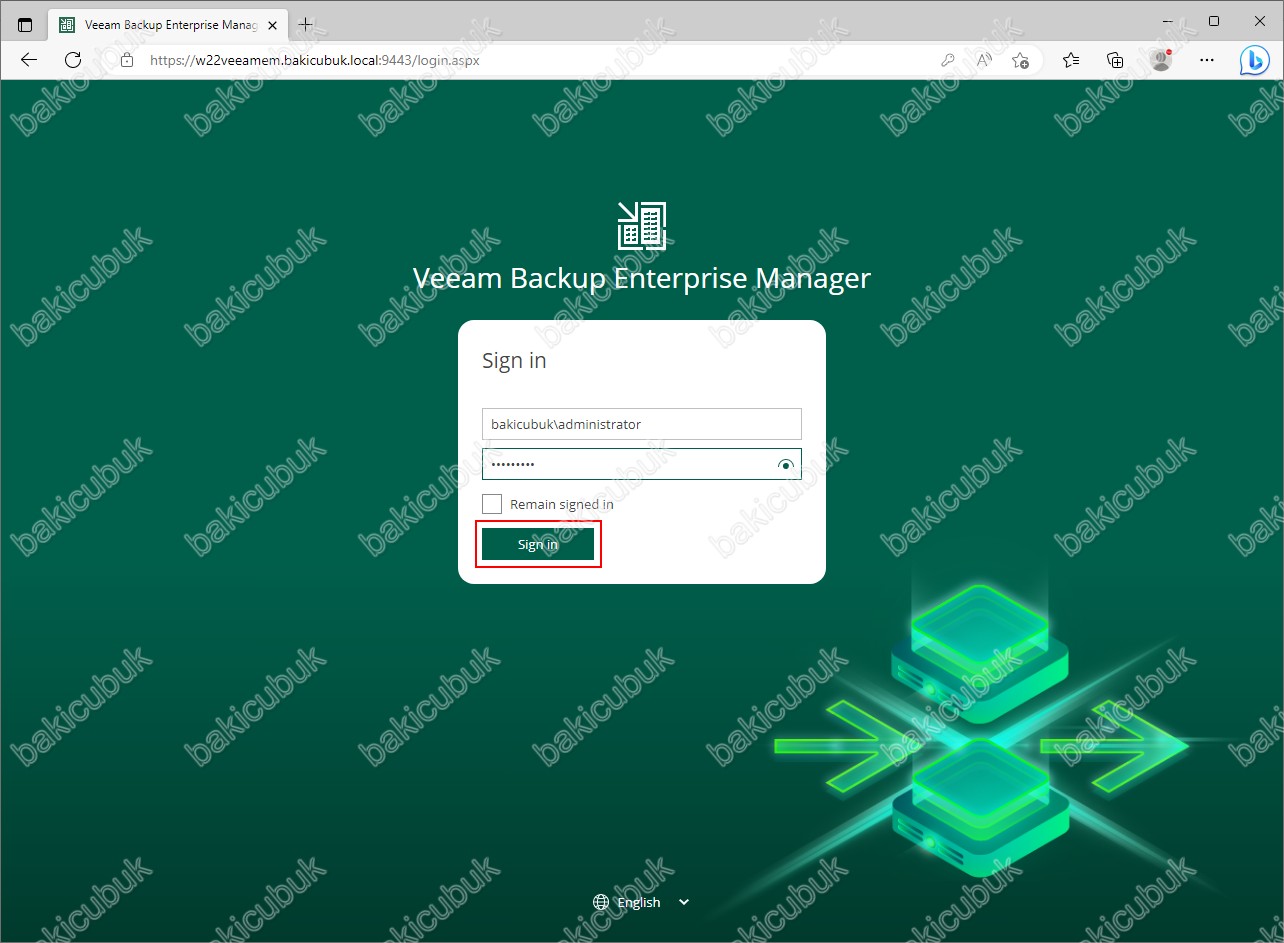
Veeam Backup Enterprise Manager 12 konsolunda Dashboard ekranında Summary menüsü altında bulunan Backup servers, Jobs, Machines ve File Shares bölümlerinde herhangi bir yapılandırma olmadığı için 0 olarak görünmektedir.
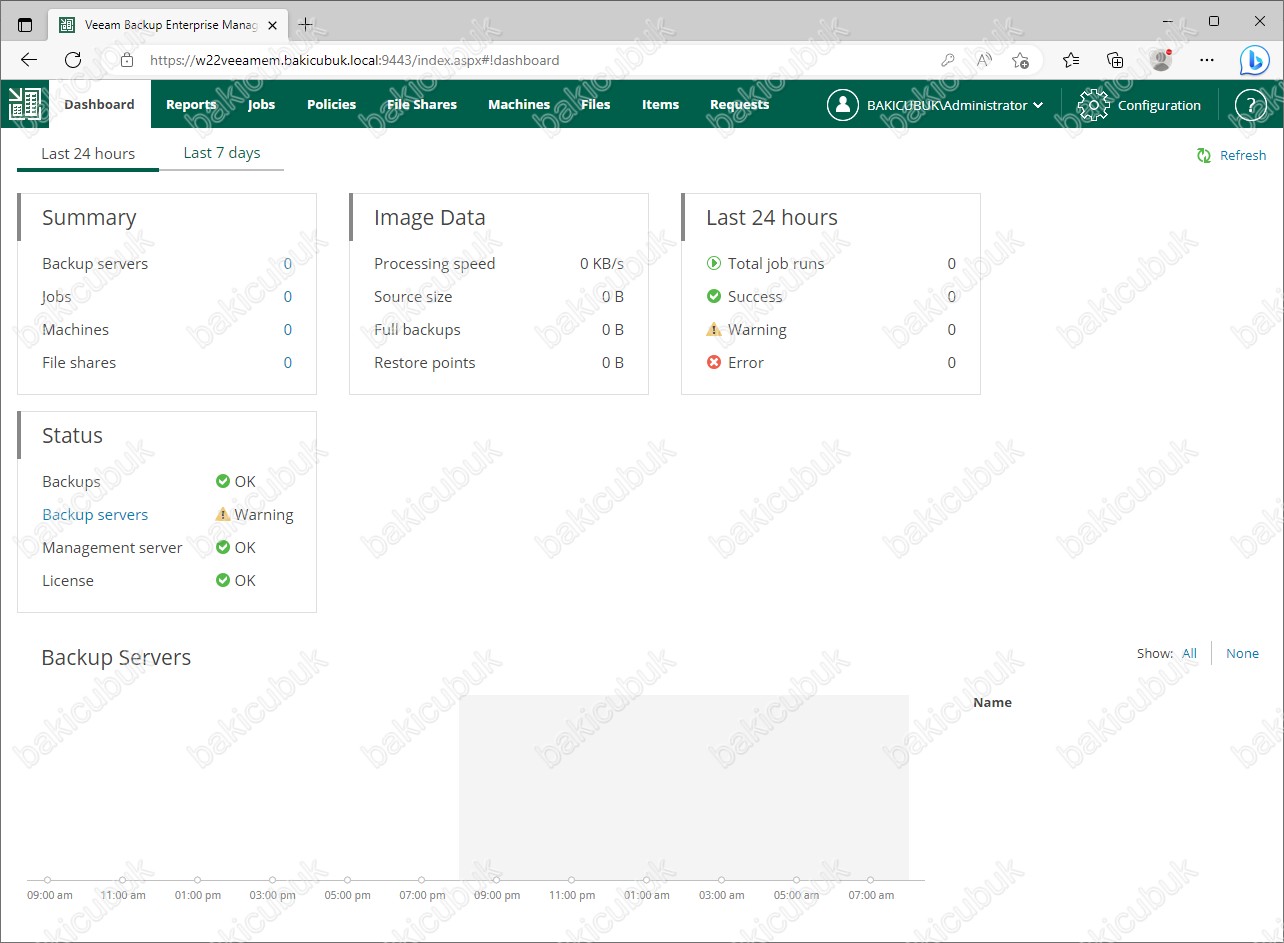
Veeam Backup Enterprise Manager 12 konsolunda Status menüsü altında bulunan Backup servers bölümün de herhangi bir yapılandırma olmadığı için Warning olarak görmekteyiz.
Veeam Backup Enterprise Manager 12 üzerinde Veeam Backup & Replication 12 sunucumuzu eklemek için gerekli yapılandırmayı iki şekilde yapabilirsiniz.
Status menüsü altında bulunan Backup servers bölümüne tıkladığınızda açılan Backup Servers ekranında Backup Servers tıklayarak Veeam Backup & Replication 12 sunucumuzu eklemek için gerekli yapılandırmayı yapabilirsiniz.
Veeam Backup Enterprise Manager 12 konsolunda sağ üst köşede bulunan Configuration menüsü altında bulunan Backup servers menüsünden Veeam Backup & Replication 12 sunucumuzu eklemek için gerekli yapılandırmayı yapabilirsiniz.
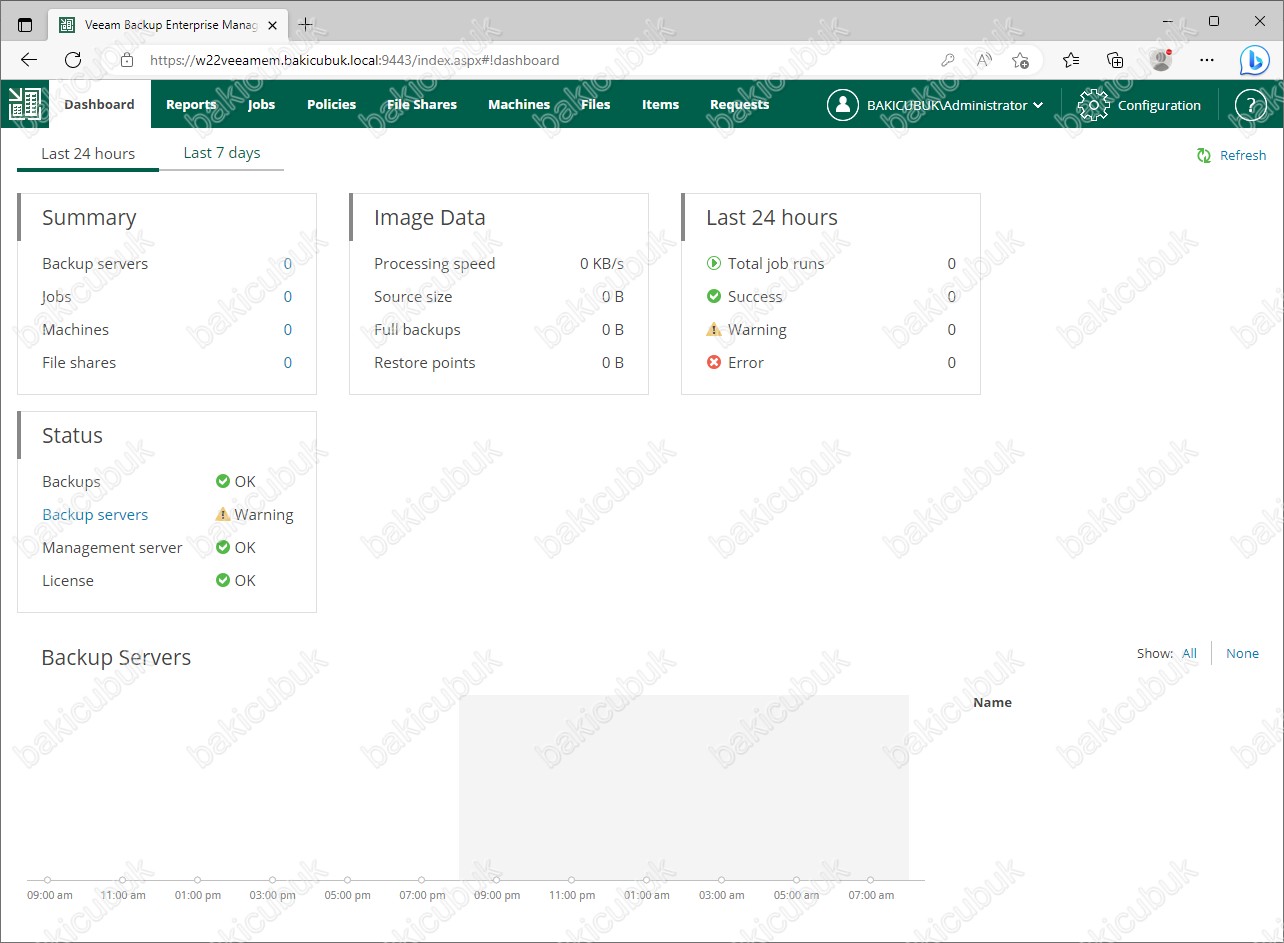
Veeam Backup Enterprise Manager 12 konsolunda Status menüsü altında Backup servers seçeneğine tıklıyoruz.
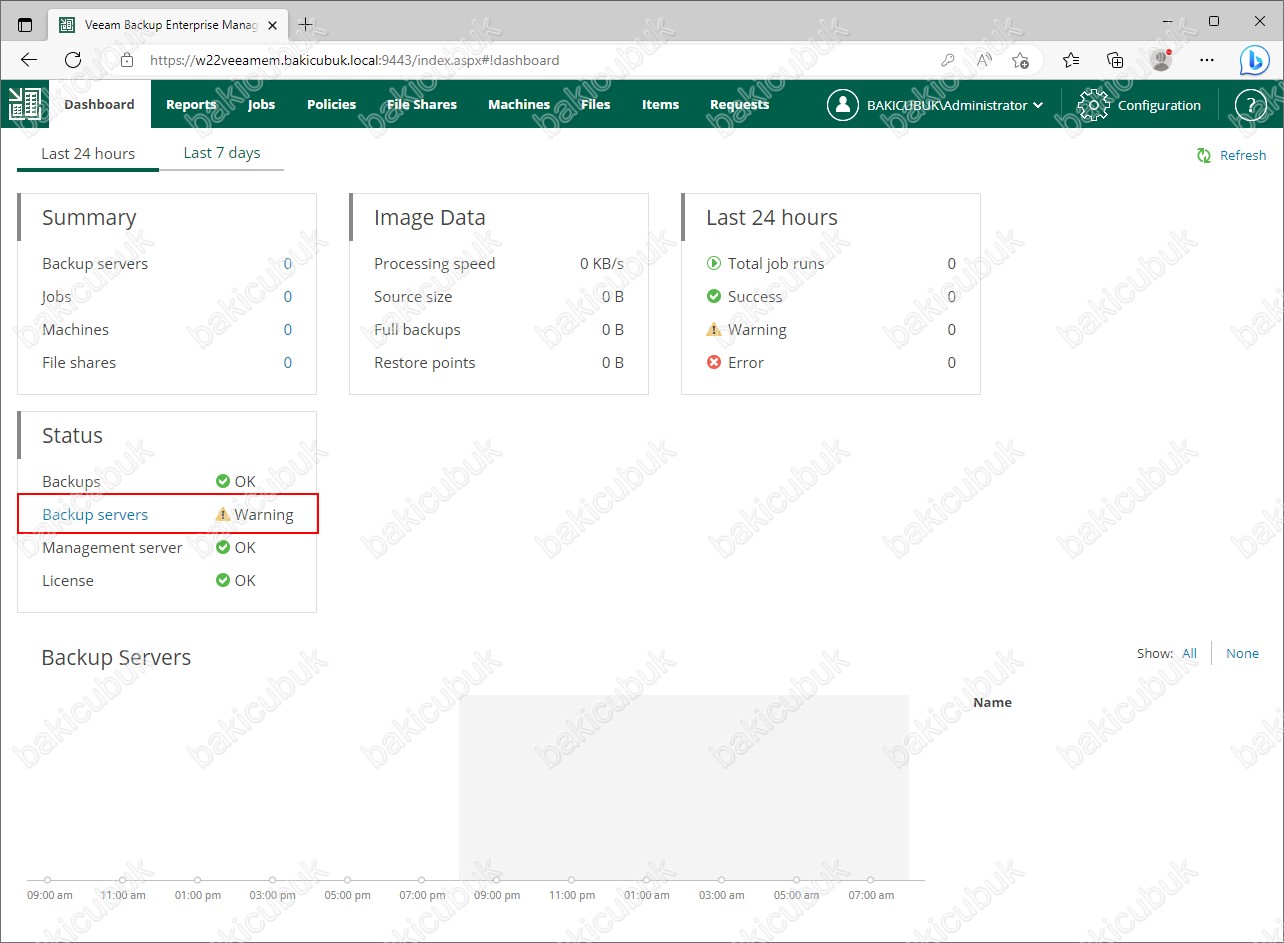
Backup Servers ekranında Backup Servers seçeneğine tıklayarak Veeam Backup & Replication 12 sunucumuzu eklemek için gerekli yapılandırmayı yapabilirsiniz.
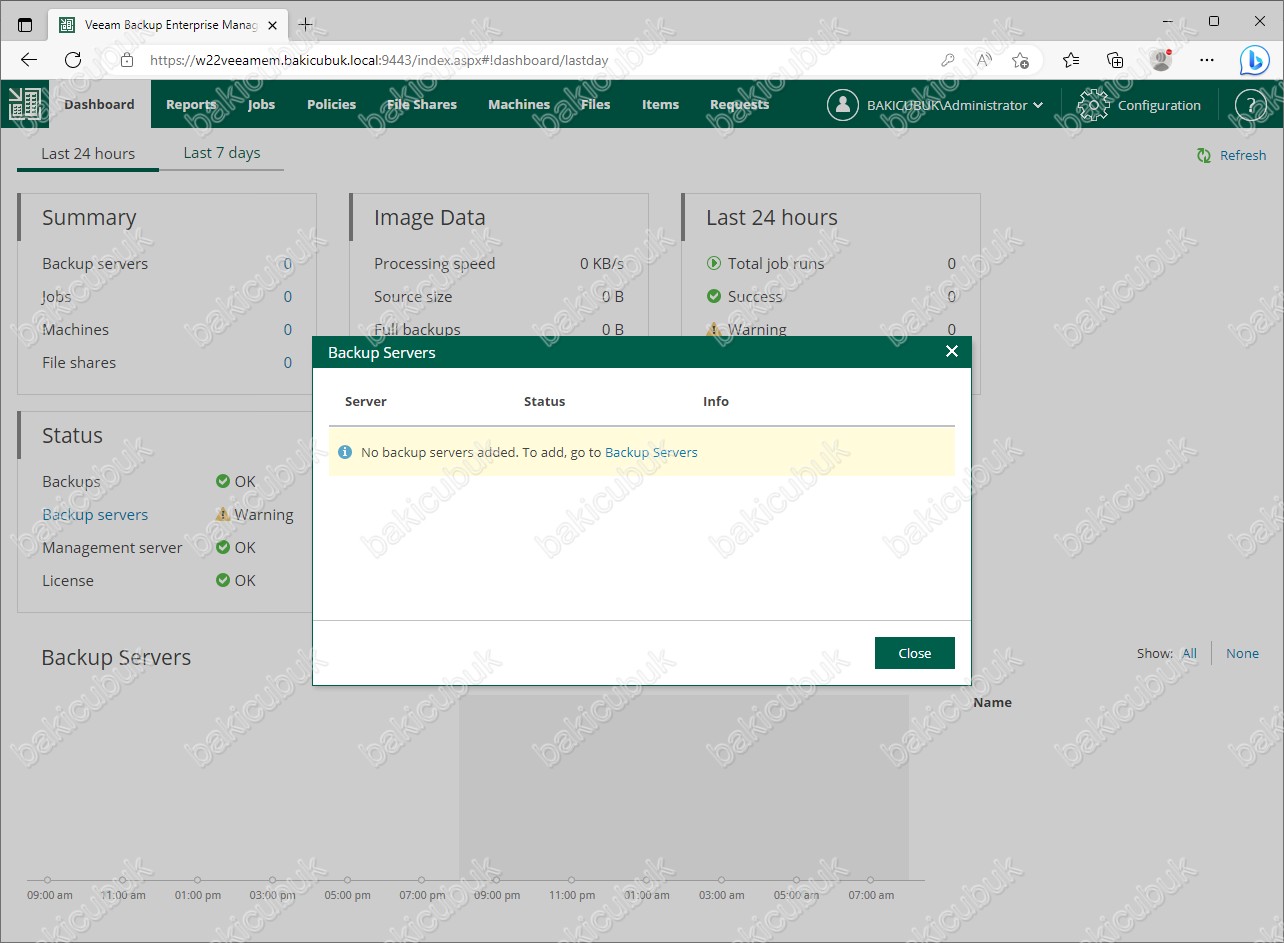
Backup Servers ekranında Backup Servers seçeneğine tıklıyoruz.
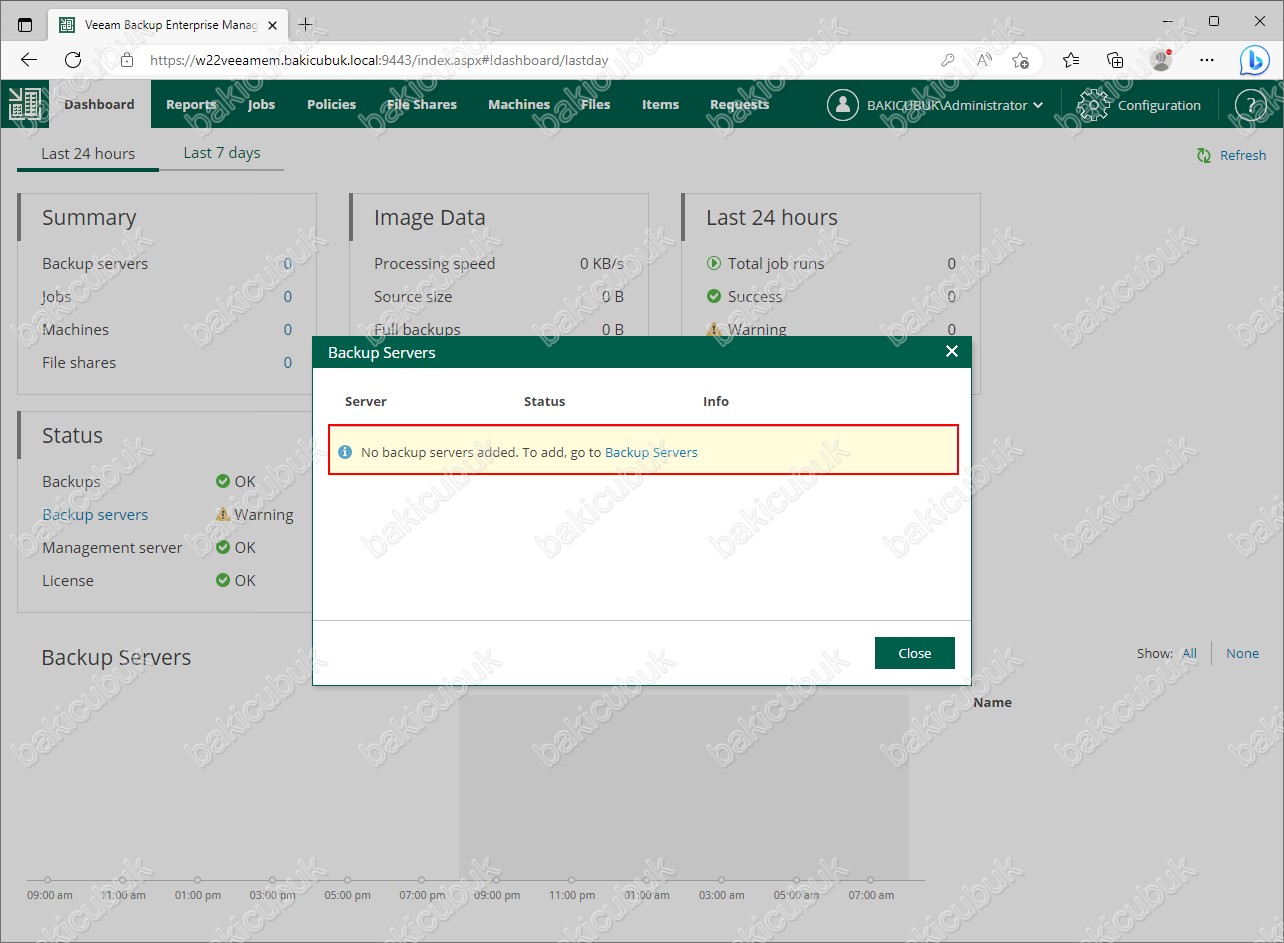
Veeam Backup Enterprise Manager 12 konsolunda Backup Servers menüsü altında bulunan Add seçeneğine tıklayarak Veeam Backup & Replication 12 sunucumuzu eklemek için gerekli yapılandırmayı yapabilirsiniz.
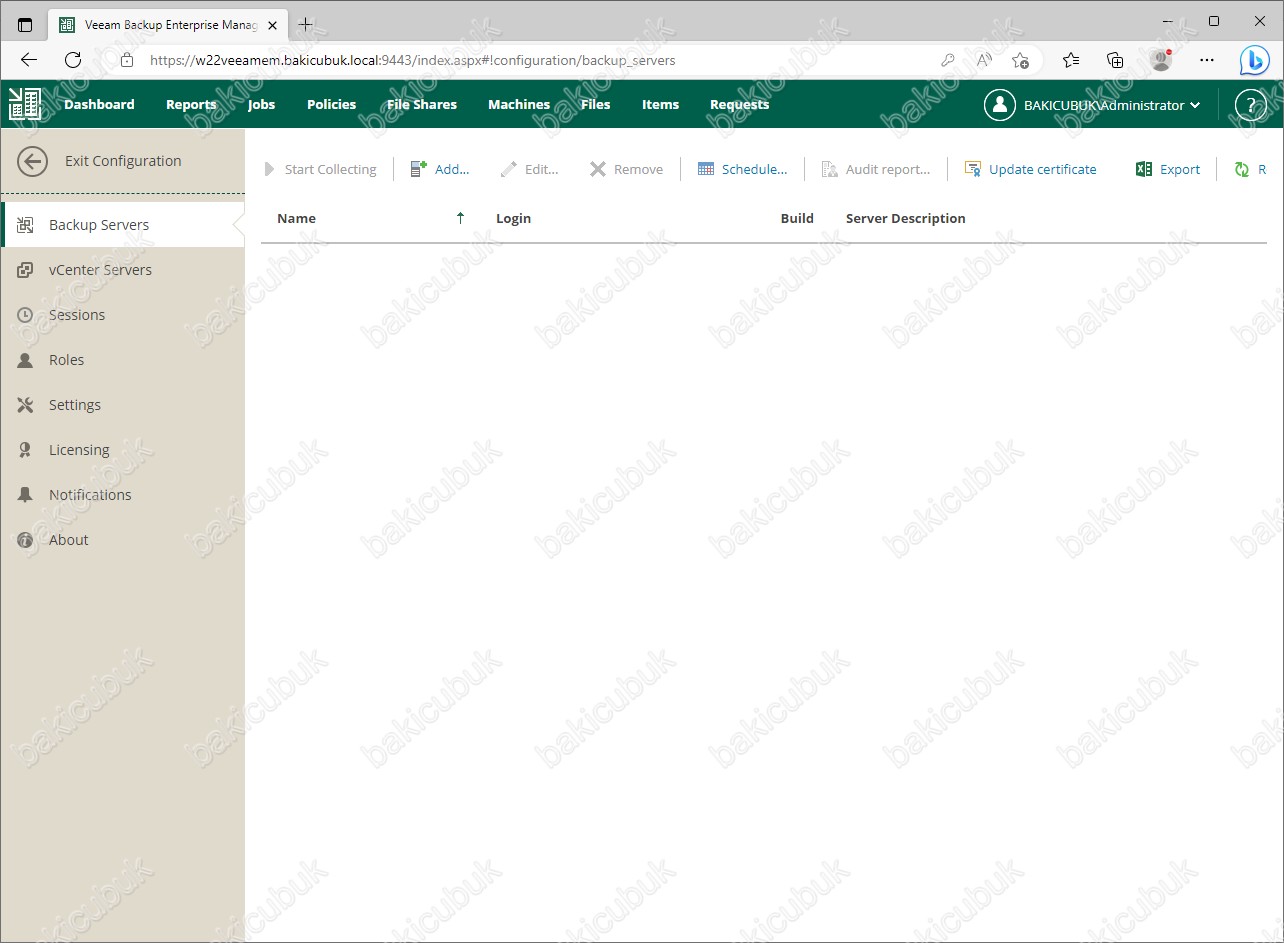
Veeam Backup Enterprise Manager 12 konsolunda Exit Configuration diyerek Dashboard ekranına geri dönüyoruz.
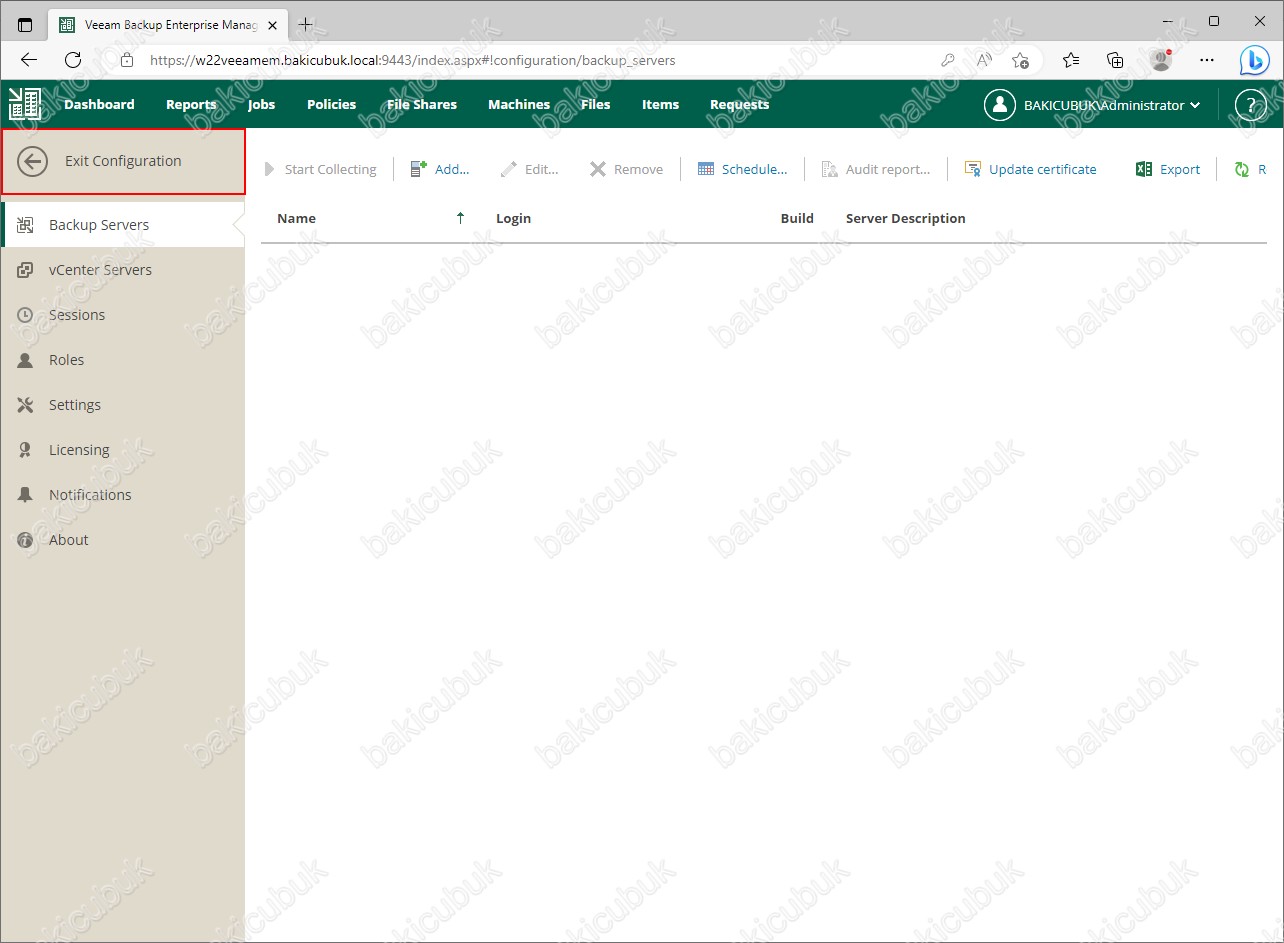
Veeam Backup Enterprise Manager 12 konsolunda sağ üst köşede bulunan Configuration seçeneği altında Backup servers menüsünden Veeam Backup & Replication 12 sunucumuzu eklemek için gerekli yapılandırmayı yapabilirsiniz.
Conguration menüsünden ortamımızda bulunan Veeam Backup & Replication 12 sunucumuzu Veeam Backup Enterprise Manager 12 sunucumuz üzerinde yapılandırmaya başlatıyoruz.
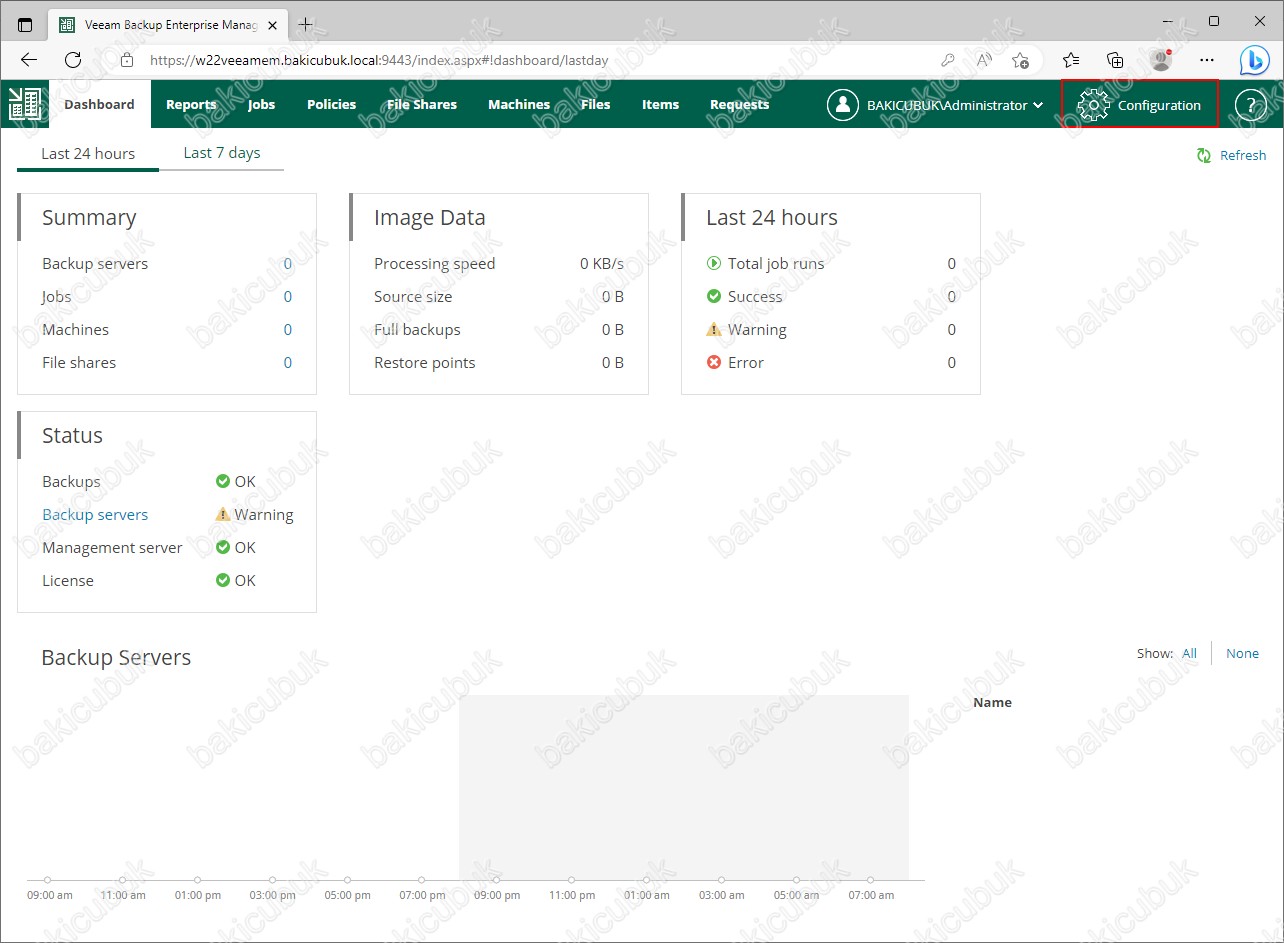
Veeam Backup Enterprise Manager 12 konsolunda Backup Servers menüsü altında bulunan Add seçeneğine tıklayarak Veeam Backup & Replication 12 sunucumuzu eklemek için gerekli yapılandırmayı başlatabilirsiniz.
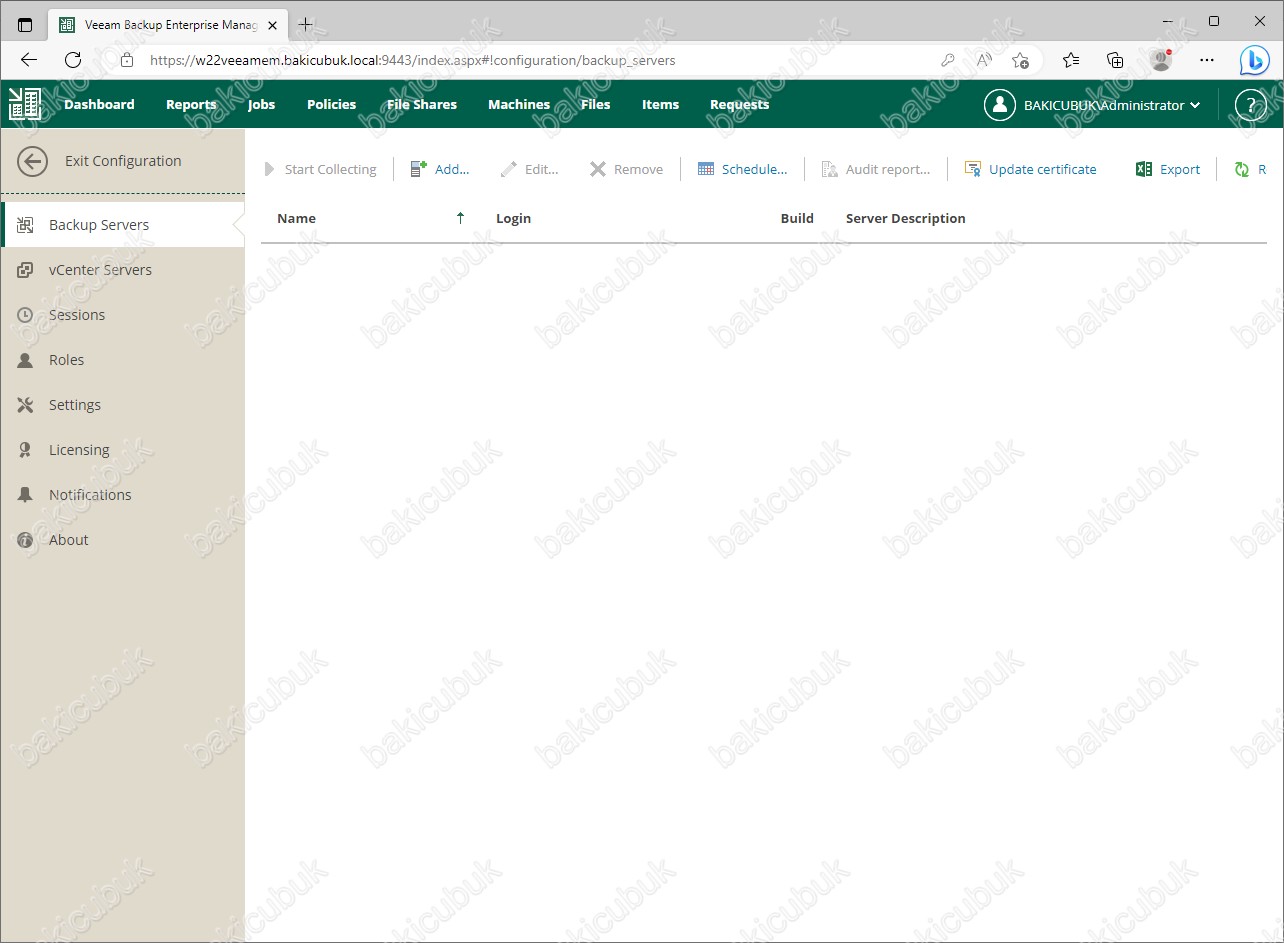
Veeam Backup Enterprise Manager 12 konsolunda Backup Servers menüsü altında bulunan Add seçeneğine tıklıyoruz ve Veeam Backup & Replication 12 sunucumuzu Veeam Backup Enterprise Manager 12 sunucumuz üzerine eklemek için gerekli yapılandırmayı başlatıyoruz.
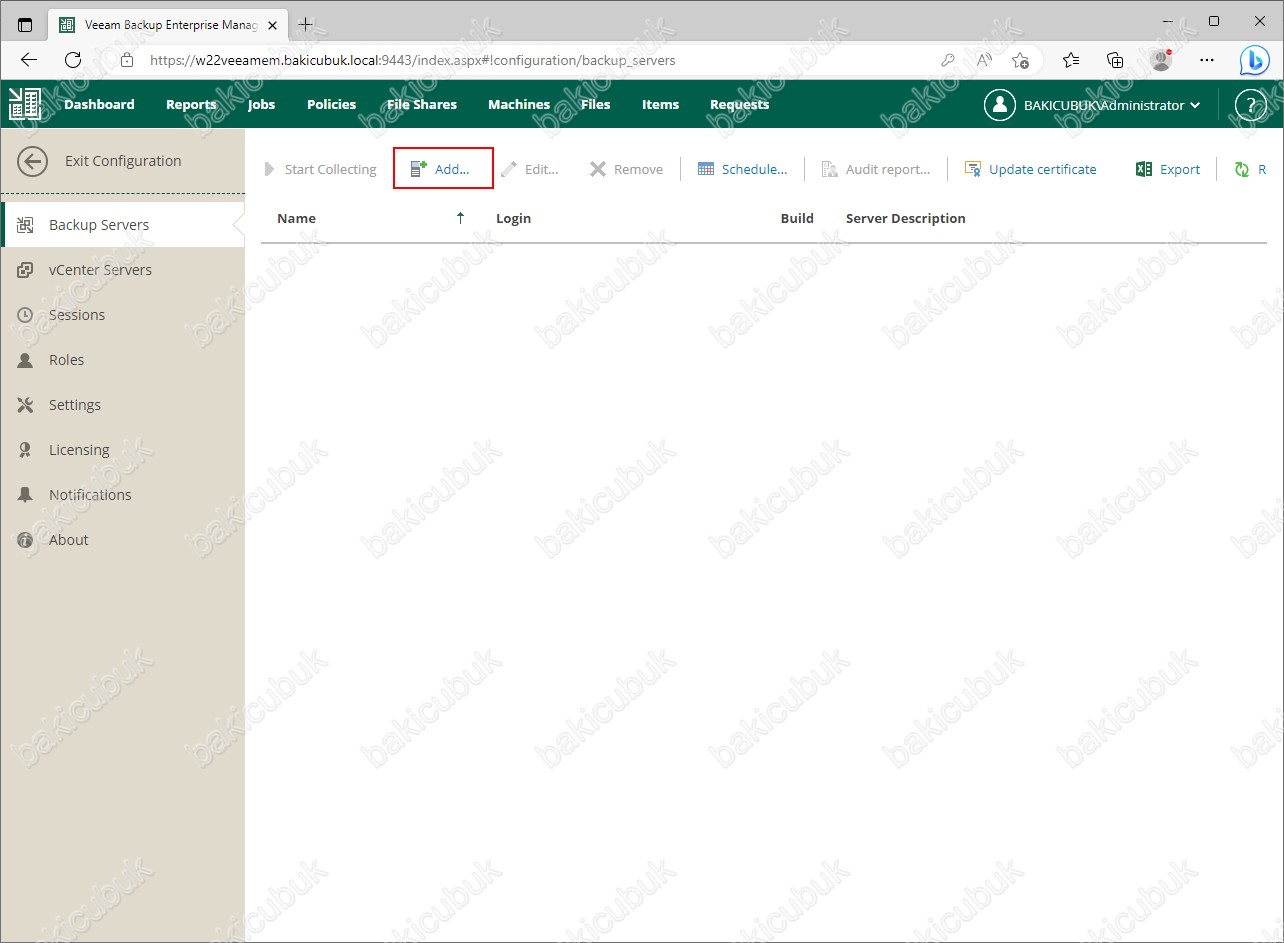
Backup Server Settings ekranında
- DNS Name : Bu seçenekte ortamımızda bulunan Veeam Backup & Replication 12 sunucumuzun DNS ( Domain Name Server ) ya da IP address ( IP adresi ) bilgisini yazmamız gerekiyor.
- Server description : Bu seçenekte ortamınızda eklenecek olan Veeam Backup & Replication 12 sunucusu için bir açıklama yazabilirsiniz. Eğer Veeam Backup Enterprise Manager 12 sunucunuz üzerinde birden fazla Veeam Backup & Replication 12 sunucusu ekleyecekseniz hangi sunucununuzun ne olduğunu açıklayan bir açıklama yazabilirsiniz. Örneğin BAKICUBUK_Datacenter, BAKICUBUK_RemoteOffice gibi
- User name: Bu seçenekte ortamımızda bulunan Veeam Backup & Replication 12 sunucuya bağlantı sağlayacal olan yetkili kullanıcı bilgisini yazıyoruz. User name bölümün de Active Directory Domain yapısında bulunan bir kullanıcı bilgisi yazarken domainname\username şeklinde yazıyoruz.
- Password: Bu seçenekte ortamımızda bulunan Veeam Backup & Replication 12 sunucuya bağlantı sağlayacak olan yetkili kullanıcı Password ( Parola ) yazıyoruz.
- Port: Bu seçenekte Veeam Backup Enterprise Manager 12 sunucumuz tarafından Veeam Backup & Replication 12 veya daha önceki sürümlerin yüklü olduğu Veeam Backup & Replication sunucularında veri toplamak için kullanılan varsayılan bağlantı port numarasıdır.
- Certificate Port: Bu seçenekte Veeam Backup Enterprise Manager 12 sunucumuz tarafından Veeam Backup & Replication 12 veya daha önceki sürümlerin yüklü olduğu Veeam Backup & Replication sunucularında veri toplamak için kullanılan varsayılan sertifika bağlantı port numarasıdır.
NOT : Eğer sunucularınız üzerinde Windows Firewall ya da 3 Party bir Firewall kurulu ise bu portu engellememesi için gerekli düzenlemeni yapılması gerekmektedir.
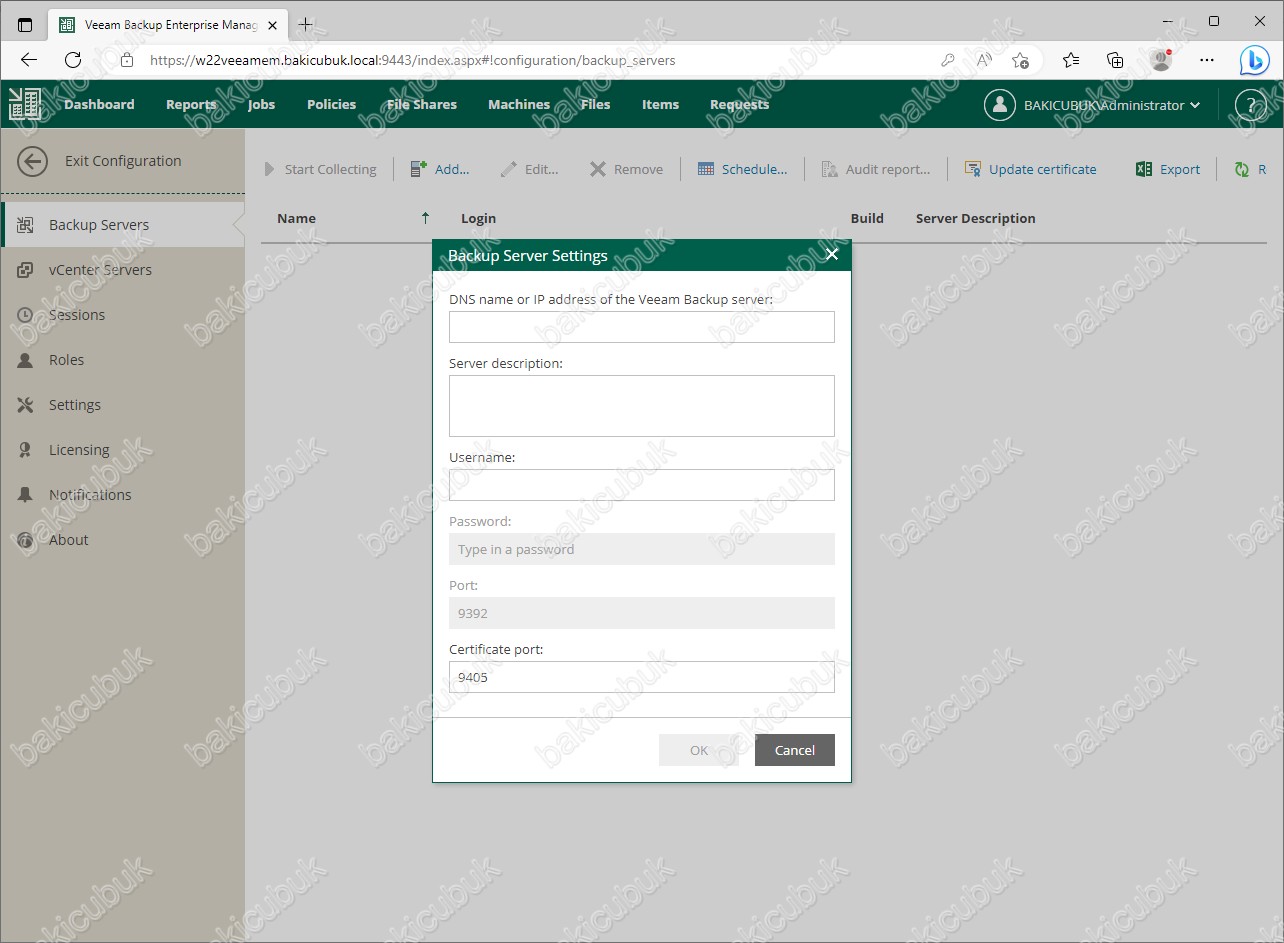
Backup Server Settings ekranında ortamımız da bulunan Veeam Backup & Replication 12 sunucumuzun DNS Name ( Domain Name Server İsmi ) ya da IP address ( IP adresi ), User name ( Kullanıcı Adı ) ve Password ( Parola ) bilgilerini yazdıktan sonra OK diyoruz.
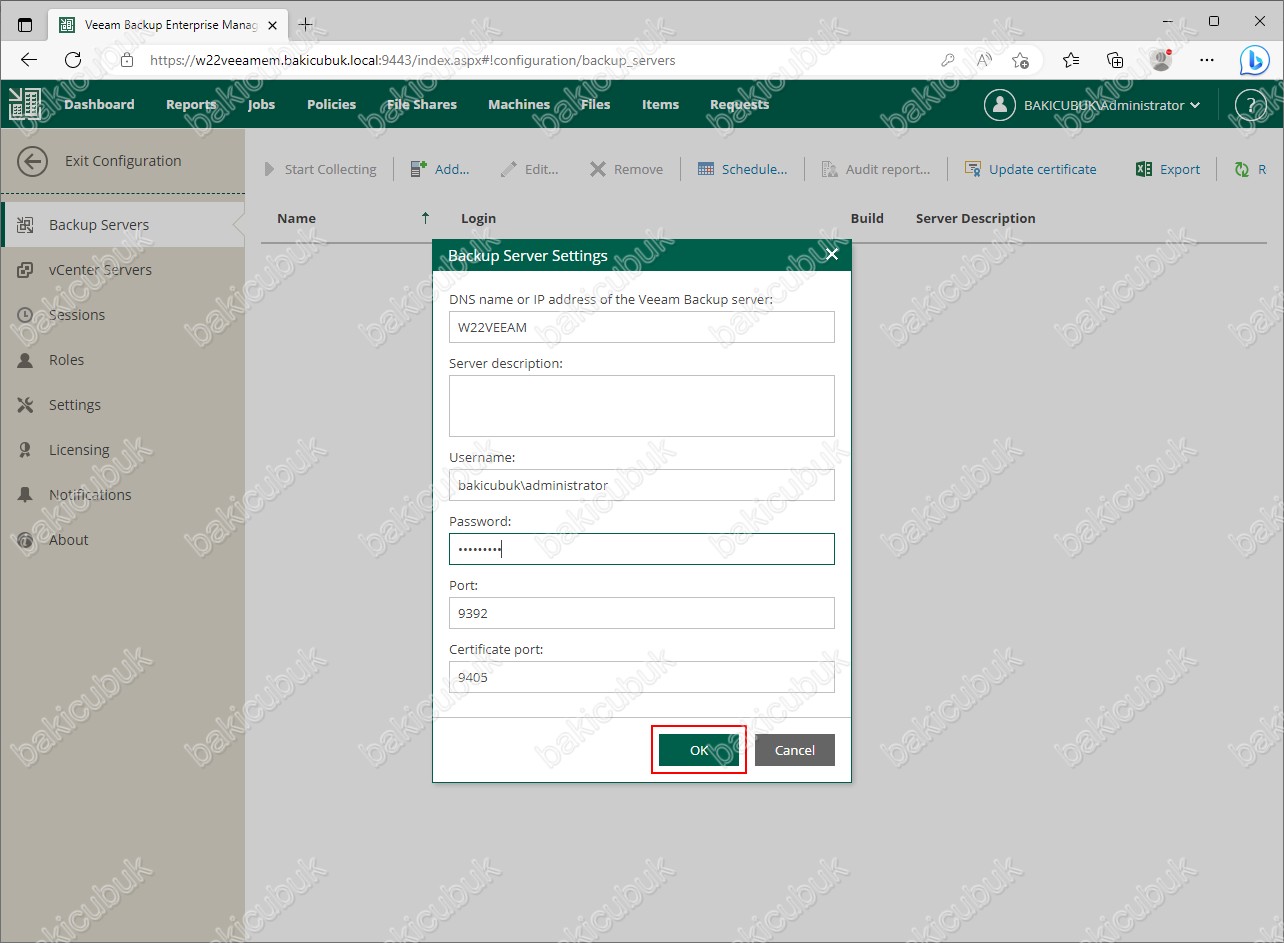
Status ekranında ortamımız da bulunan Veeam Backup & Replication 12 sunucumuza bağlantı için sertifikayı Yes diyerek kabul ediyoruz.
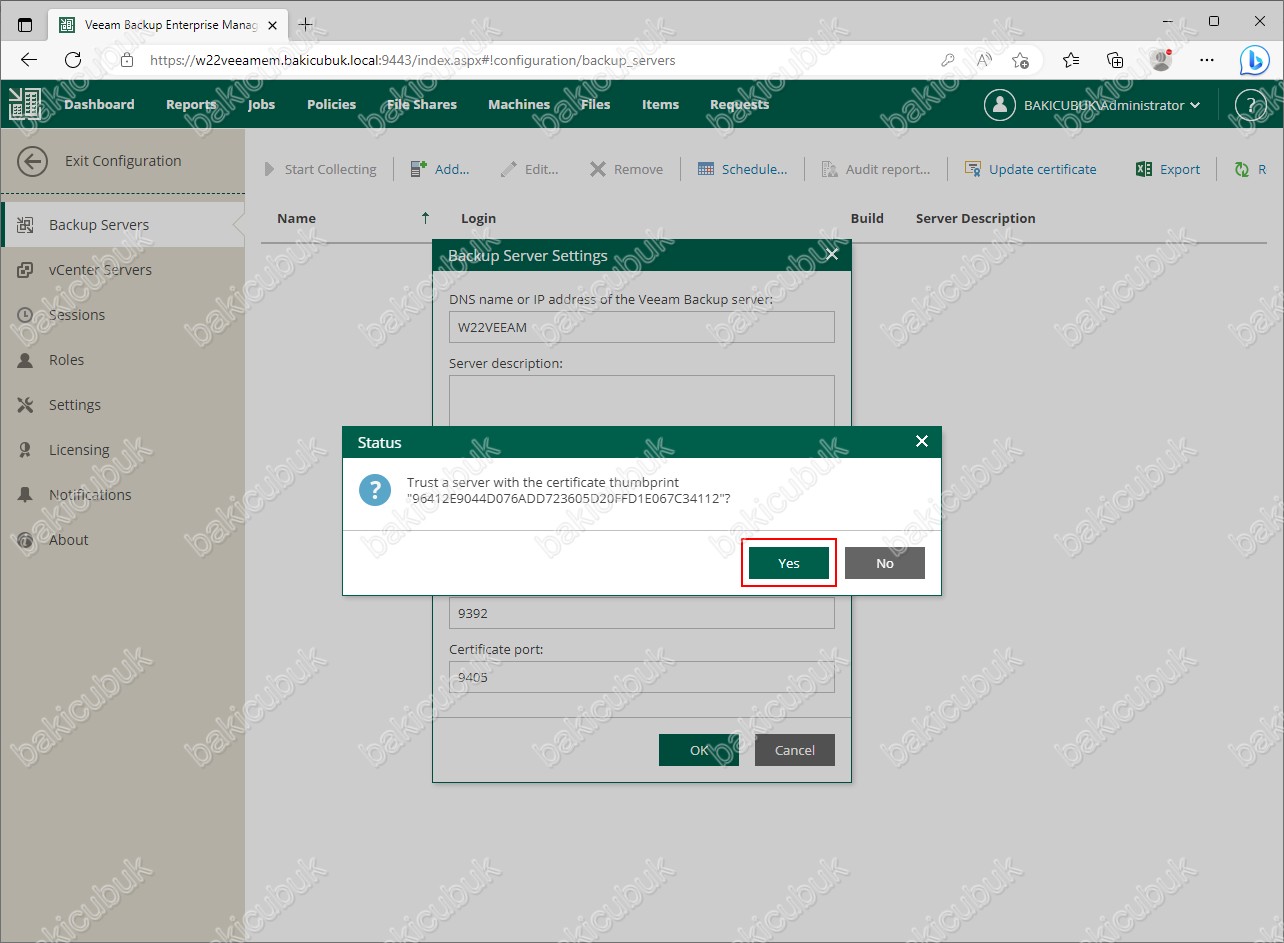
Backup Servers menüsü altında ortamımızdaki Veeam Backup & Replication 12 sunucumuzun geldiğini görüyoruz.
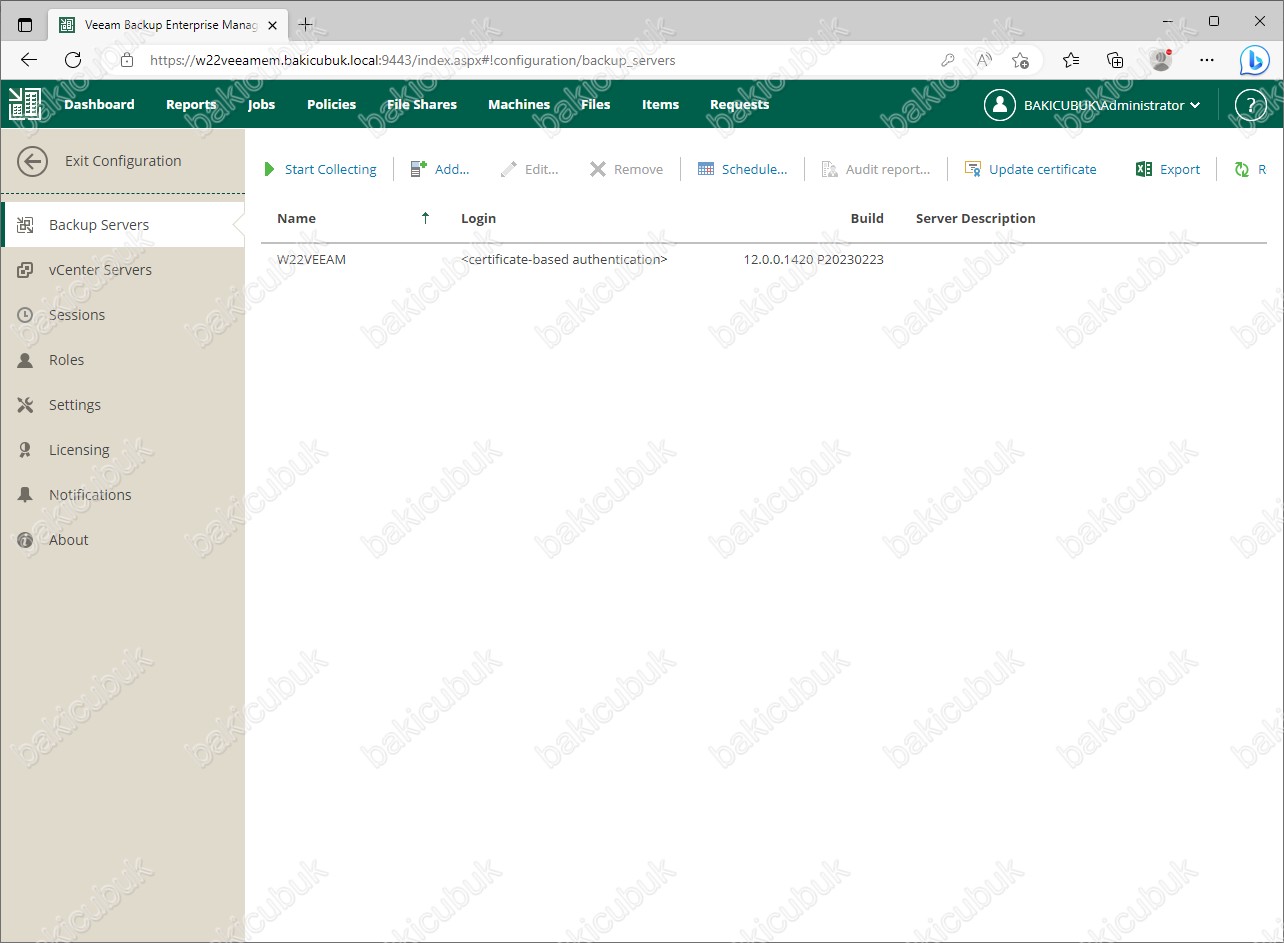
Veeam Backup Enterprise Manager 12 konsolunda Exit Configuration diyerek Dashboard ekranına geri dönüyoruz.
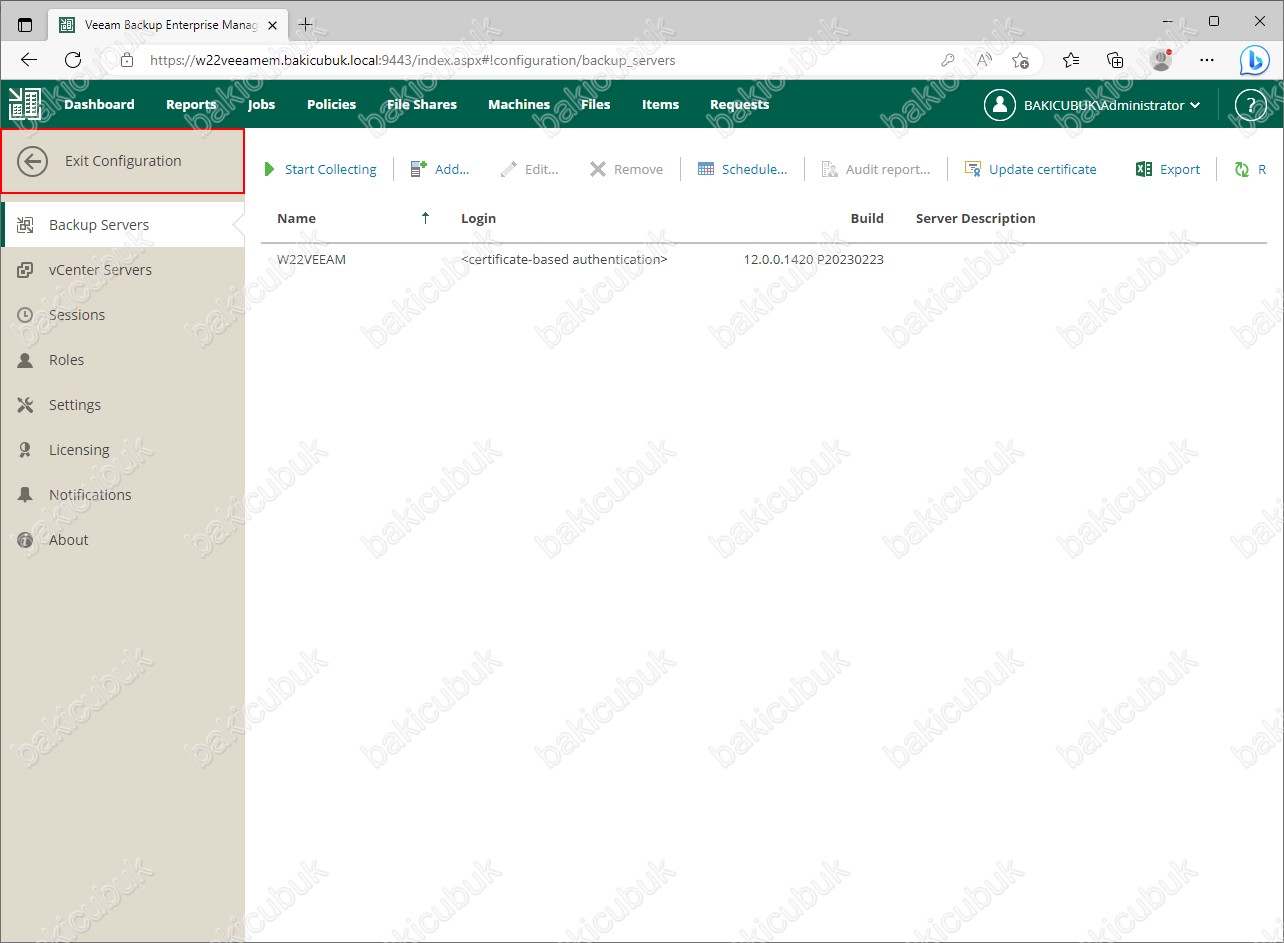
Veeam Backup Enterprise Manager 12 konsolunda Dashboard ekranında Summary menüsü altında bulunan Backup servers bölümünün yapılandırma sonrasında 1 olarak görüyoruz.
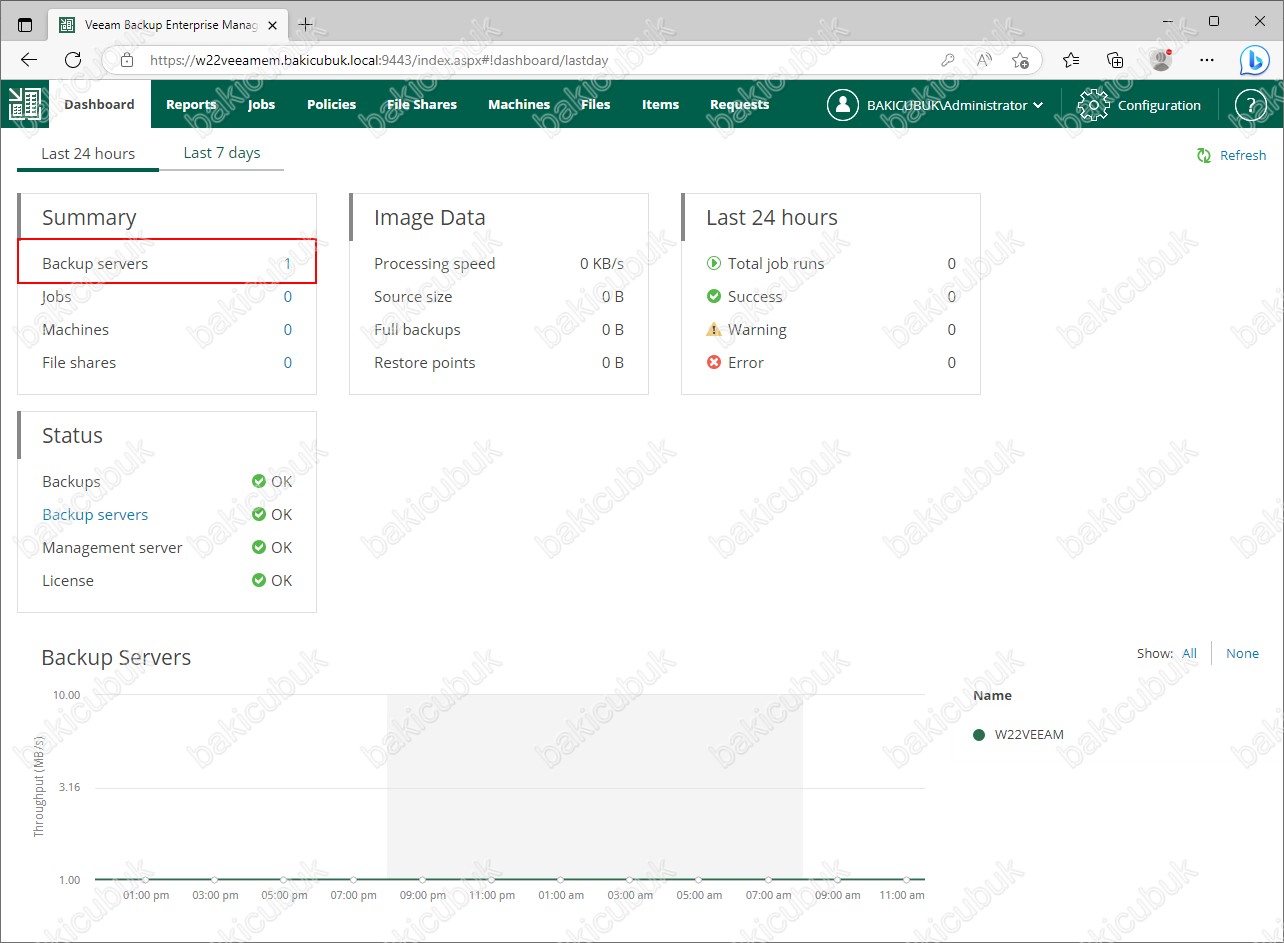
Veeam Backup Enterprise Manager 12 konsolunda Status menüsü altında bulunan Backup servers bölümünde yapılandırma sonrasın da OK olarak geldiğini görüyoruz.
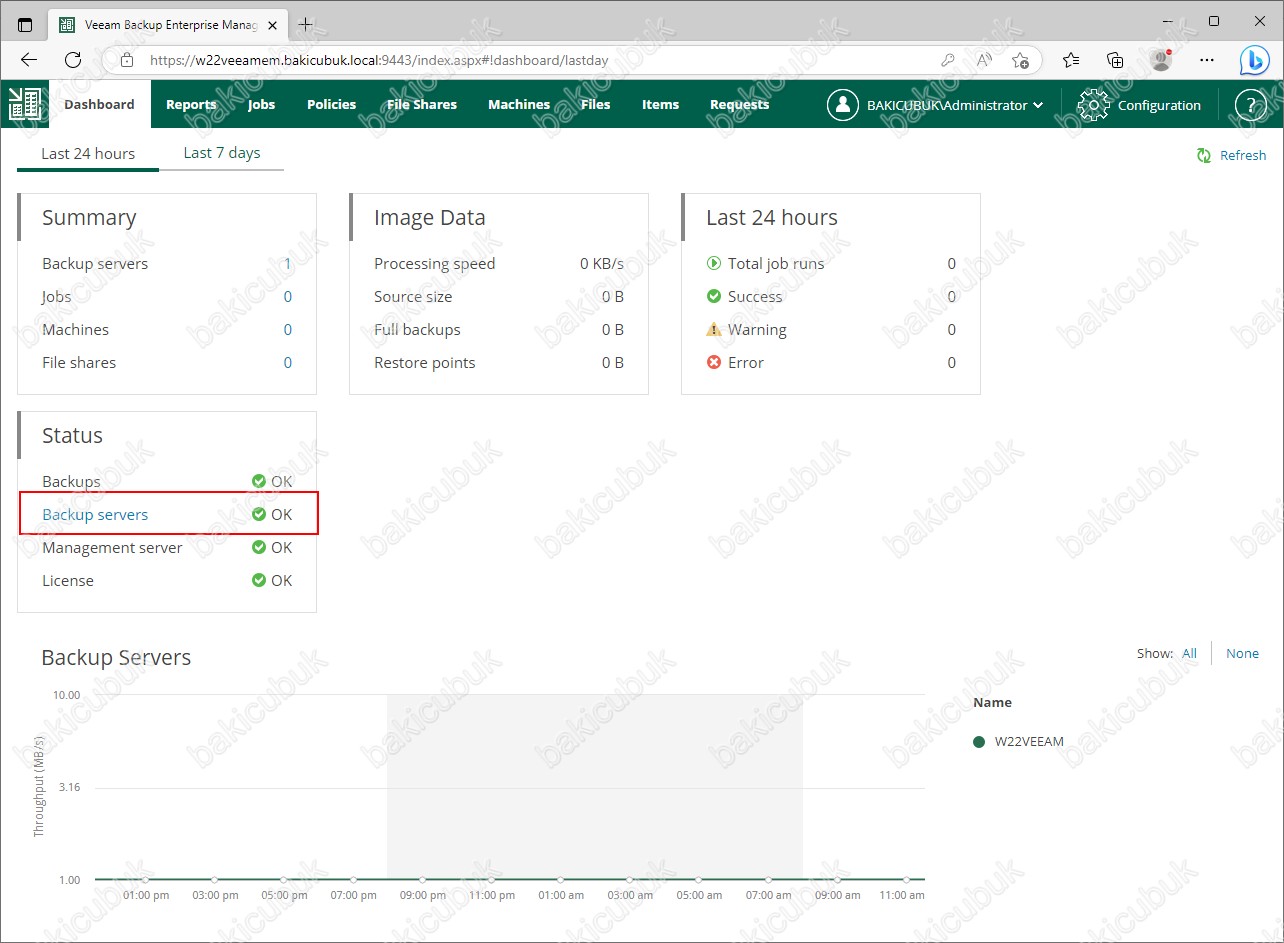
Veeam Backup Enterprise Manager 12 konsolunda Name bölümü altında W22VEEAM isimli Veeam Backup & Replication 12 sunucumuzun geldiğini görüyoruz.
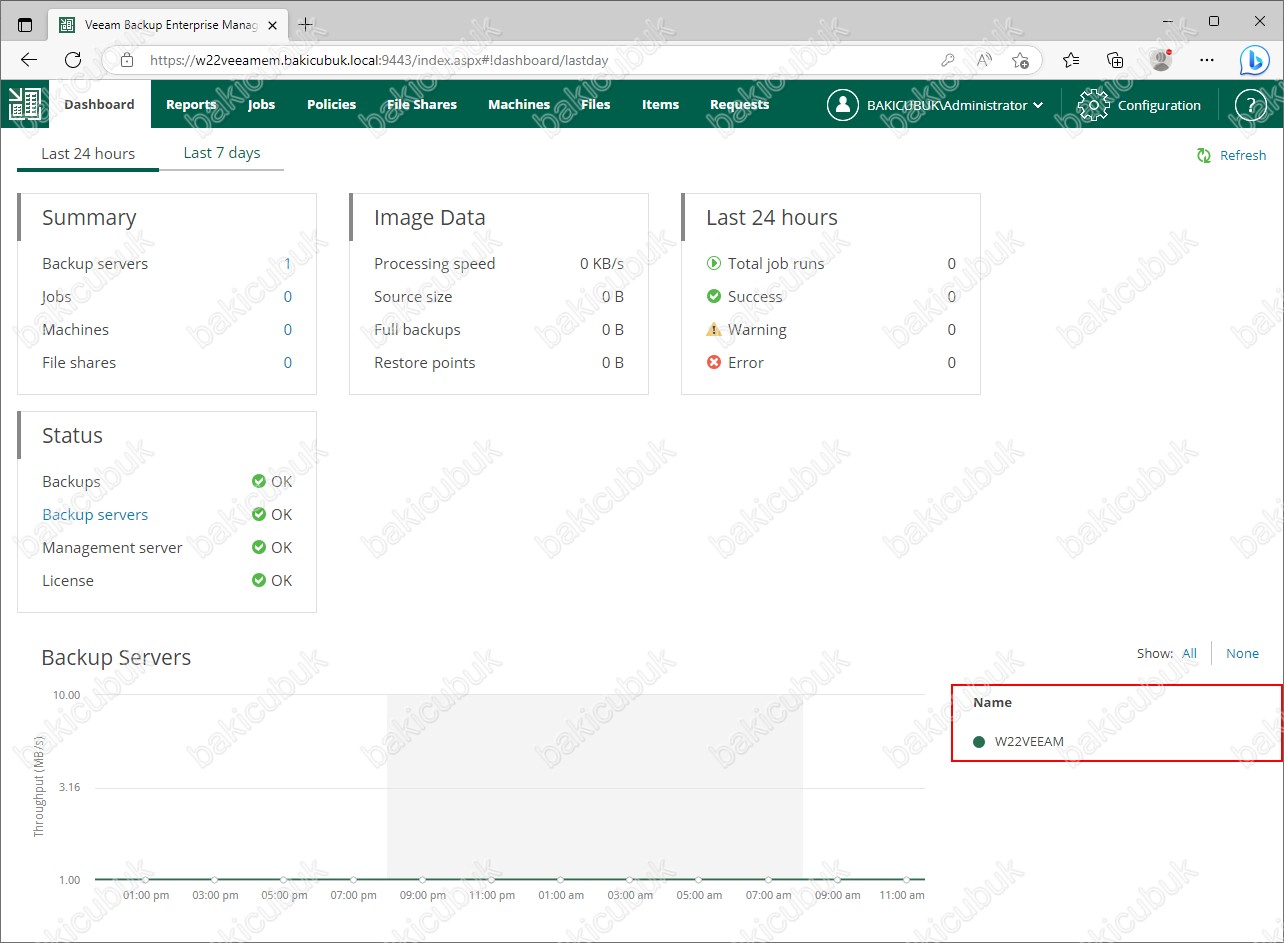
Veeam Backup Enterprise Manager 12 konsolunda Reports bölümü altında W22VEEAM isimli Veeam Backup & Replication 12 sunucumuzu geldiğini görüyoruz.
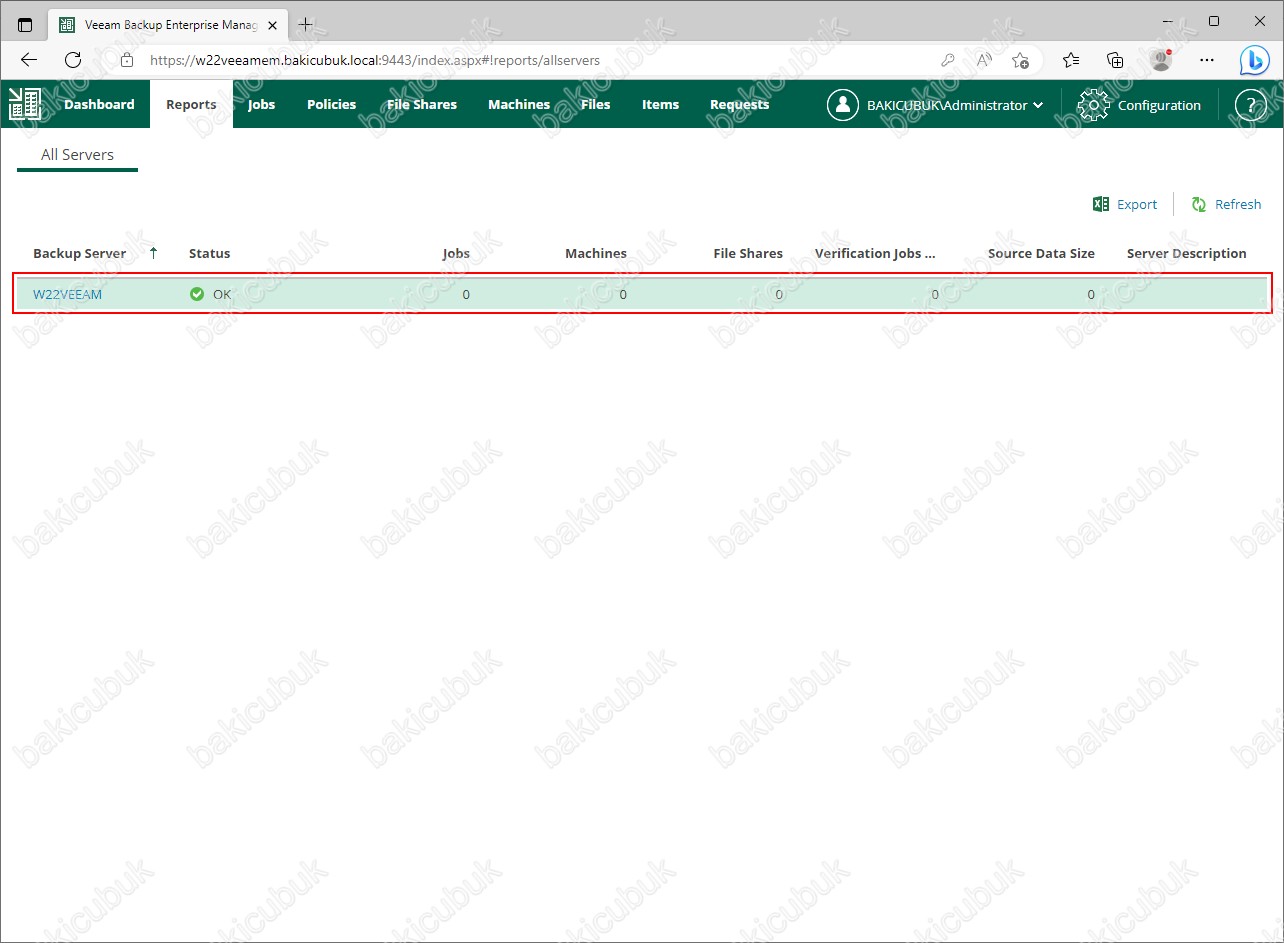
Veeam Backup Enterprise Manager 12 konsolunda Reports bölümü altında W22VEEAM isimli Veeam Backup & Replication 12 sunucumuzu tıkladığımız şu anda üzerinde herhangi bir Backup Job olmadığı için bir veri gelmediğini görüyoruz.
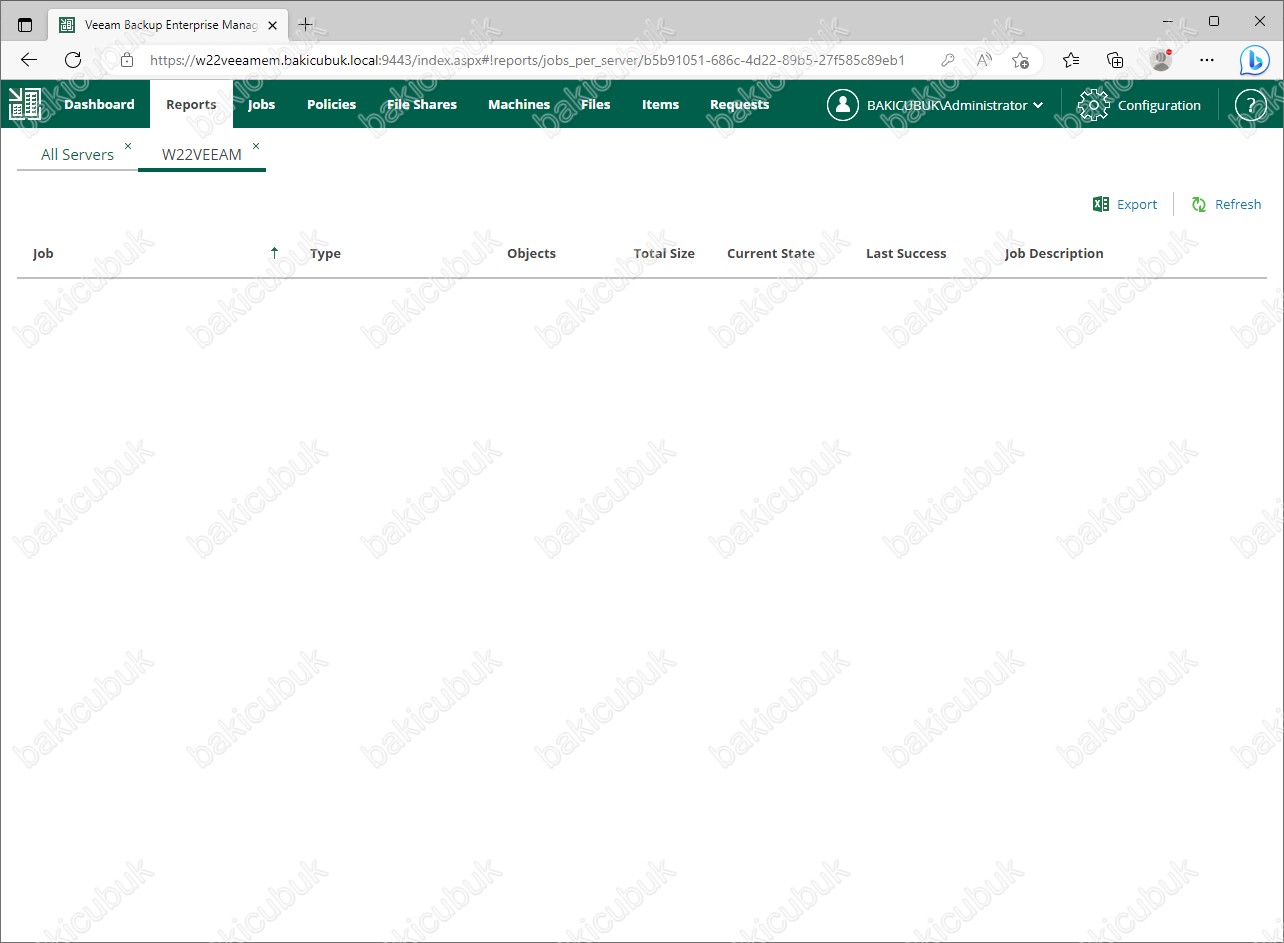
Başka bir yazımızda görüşmek dileğiyle….

